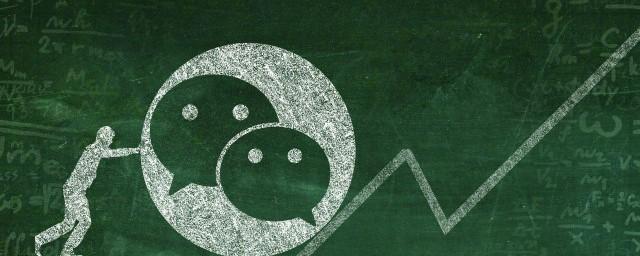
在日常生活中微信作为现在使用最多的即时通讯软件之一,不仅是能跟朋友进行文字、语音以及视频聊天,软件上集合的其他功能,也能瞒住我们日常的使用需要。拿微信电脑版来说,截图应该是小伙伴们使用比较多需要经常用到的功能了,但对于那些不常使用电脑版微信的朋友,怎么使用微信截图还是不太清楚。因此,小编给小伙伴们整理总结了一下方法,一起去看看吧。
在电脑上打开并登录微信后,点开任意一个聊天消息,在对应的聊天窗口中,点击文字输入框上方的剪刀图标。
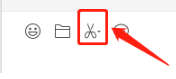
一般来说,在使用微信截图时,会默认隐藏微信弹窗。所以在微信窗口隐藏后,就能用鼠标框选需要截图的部分了。框选完成后,点击右下角的对勾,就能回到微信上,截图也会自动显示在输入框中。
如果想要截取微信窗口的图片,需要点击剪刀图标右侧的向下箭头,将默认隐藏当前页面选项取消掉,才能使用截图功能,截取微信窗口的图片。
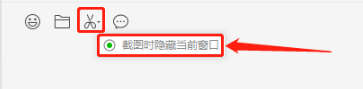
在电脑上使用微信截图时,还能在在框选完毕后,进行一些简单的编辑工作,具体内容如下。
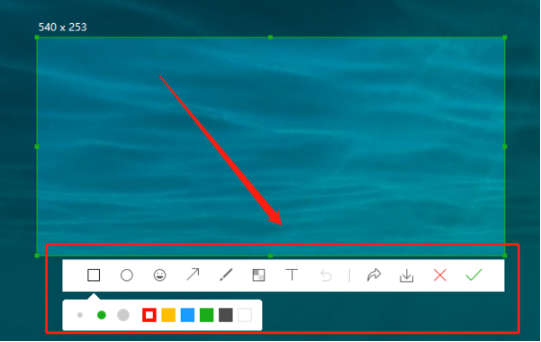
以上就是电脑版截图的方法,希望可以帮到小伙伴们,喜欢文章可去百度搜索【源代码设计笔记】并关注,后期会有更多的科技资讯。
转载请注明出处: http://sdxlp.cn/article/jinchu.html